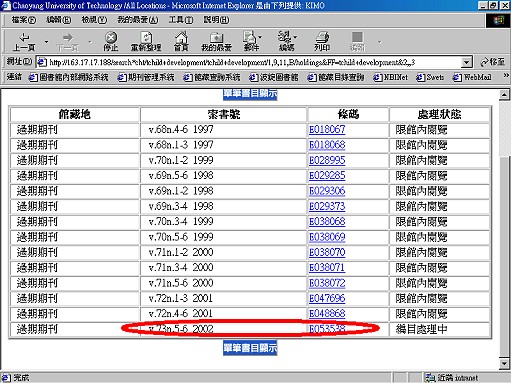— 編目模組 —
![]()
1.點選一個空的檔案
2.按下「附加」

3.設定檔名
4.選擇儲存類型
ITEM 館藏紀錄
CHECKIN 期刊點收紀錄
BIBLIOGRAPHIC 書目紀錄
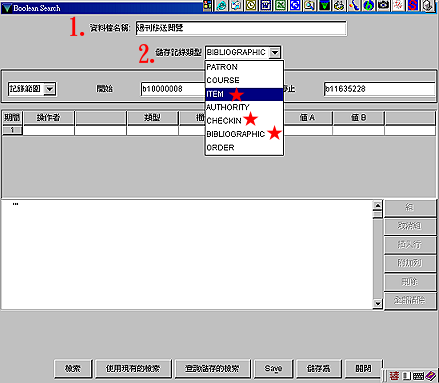
5.選擇原始紀錄類型、所需欄位、條件參數、條件數值
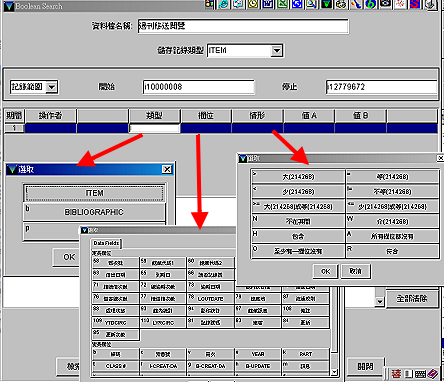
6.如有多項條件,按下「附加列」,再選擇條件二和條件一彼此間的關係(and、or),最後按下「檢索」即可
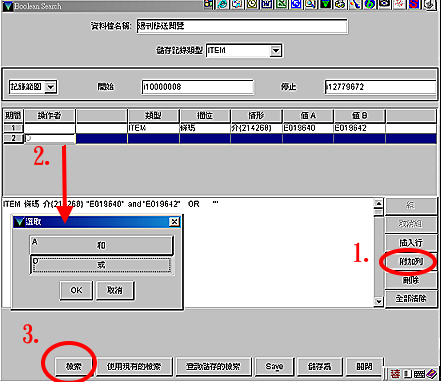
![]()
1.點選一個空的檔案
2.按下「附加」
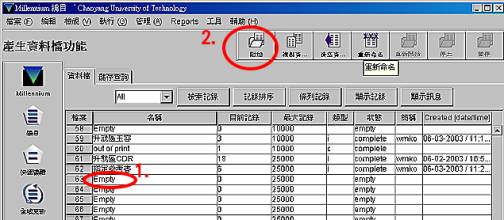
3.選擇「儲存紀錄類型」
4.按下「使用現有的檢索」
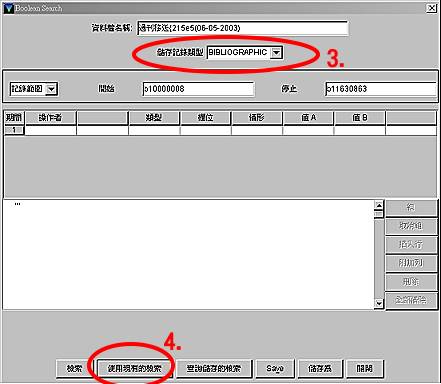
5.選擇要複製的檢索條件
6.按下「使用」
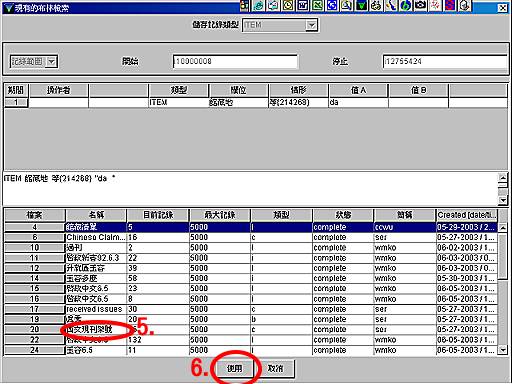
7.繼續編輯檢索條件
8.按下「檢索」即可
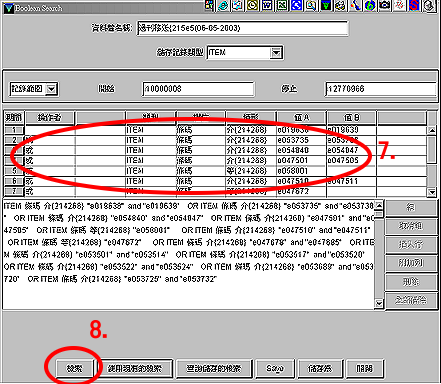
![]()
1.選擇紀錄類型
2.選擇資料檔
3.選擇欲更改的欄位
4.選擇新的欄位內容
5.按下「開始」
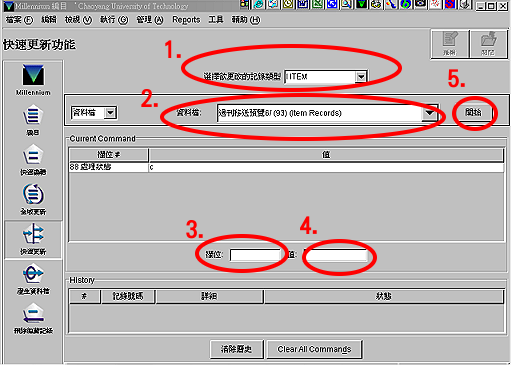
![]()
Ø 進入文字模式→M-L 選取欲轉出的資料檔
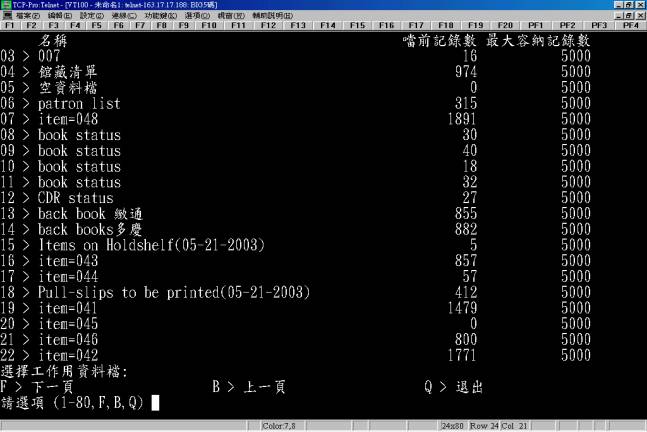
Ø U > Output USER-selected format

Ø C > CREATE a new file for output
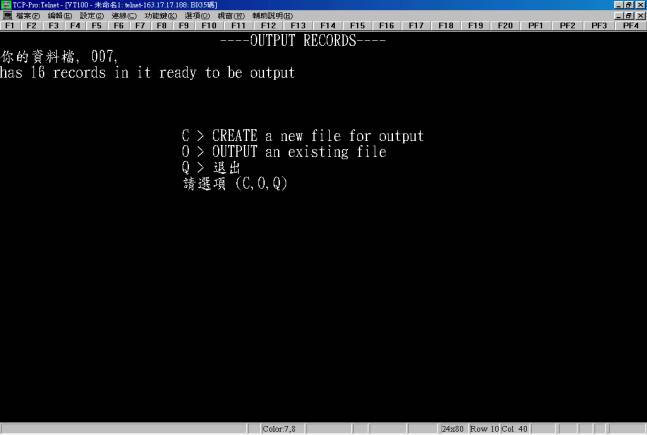
Ø 選取報表所需的item欄位 ex. b 條碼

Ø 可輸入 ! 以MARC Tag進行檢索 ttt (tag) ii(指標) |ssss(分欄)

Ø 輸入欲檢索的MARC Tag ex. 681 |p 、2001 |e、210 …

Ø 可輸入 ?選取其他記錄類型→ B> BIBLIOGRAPHIC

Ø 輸入欲檢索的書目記錄欄位
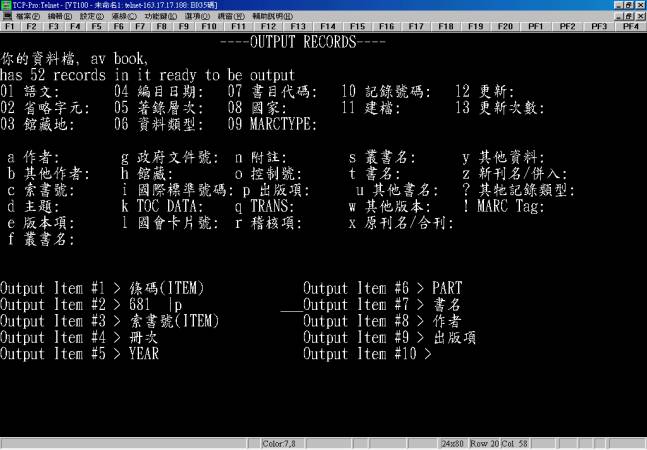
Ø C > CREATE a new file for output

Ø 輸入檔名ex. grace
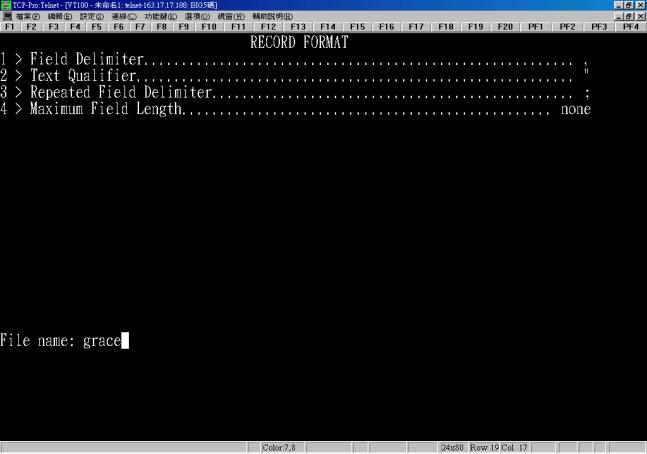
Ø 輸出檔案
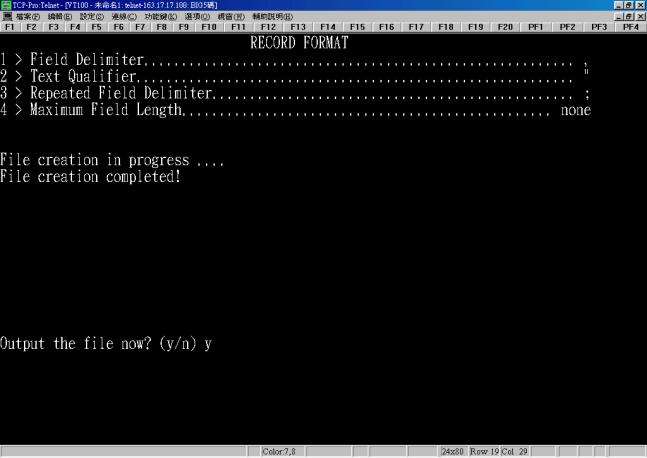
Ø 選取欲存放的FTP主機 →1 > 163.17.17.7
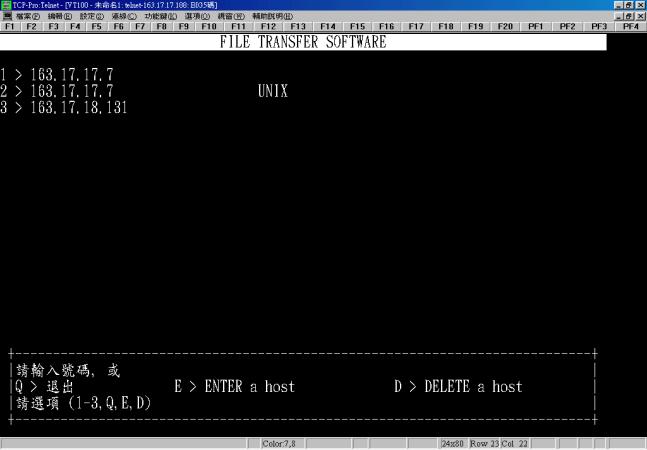
Ø 輸入FTP的帳號、密碼
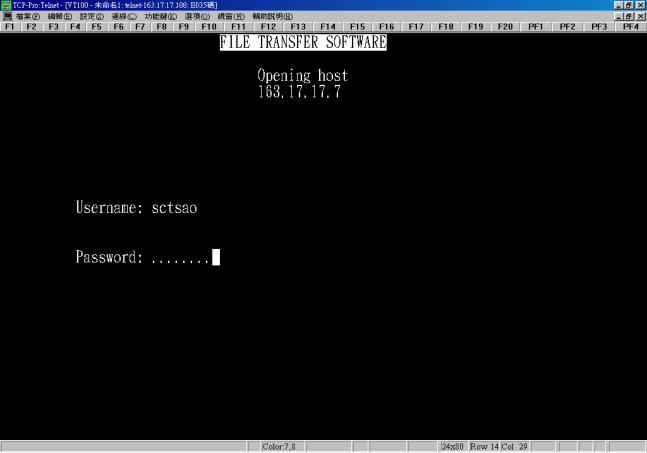
Ø 系統自動於欲輸出的檔案前註記PUT,亦可同時選取其他檔案 →D > DISPLAY remote

Ø C > CHANGE directory
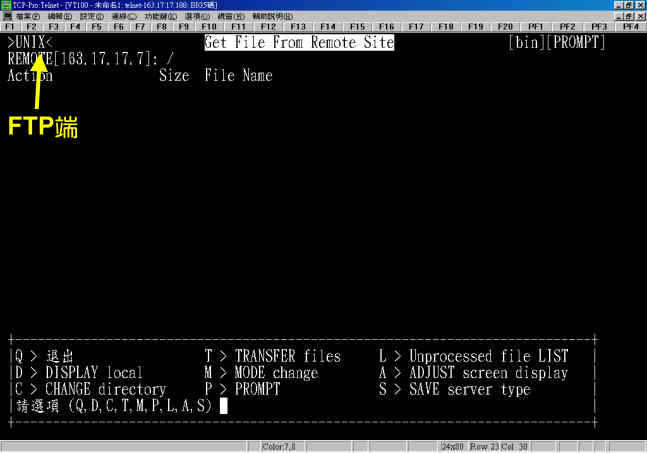
Ø
選取欲存放FTP主機的目錄位置
ex. 選取 2 >
Sctsao 
Ø
確認存放位置後,選取
V > VIEW files 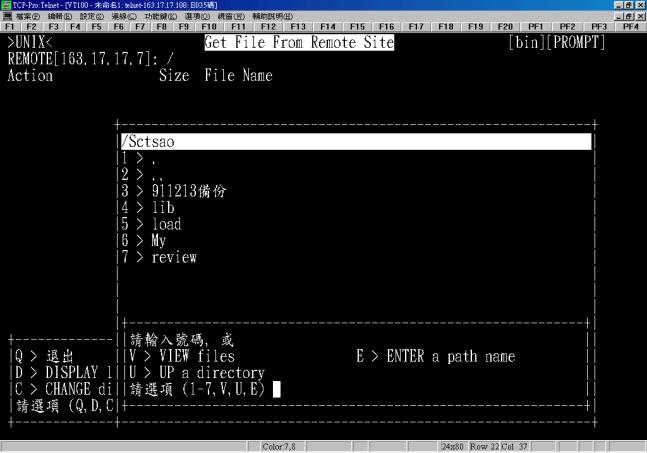
Ø T > TRANSFER files
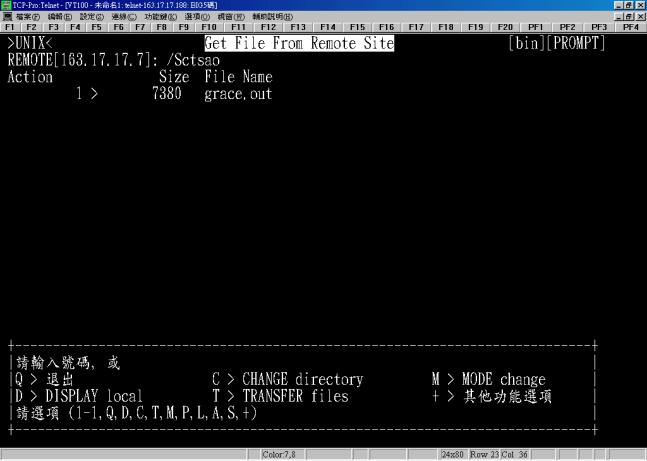
Ø 不需更改檔名,直接按Enter
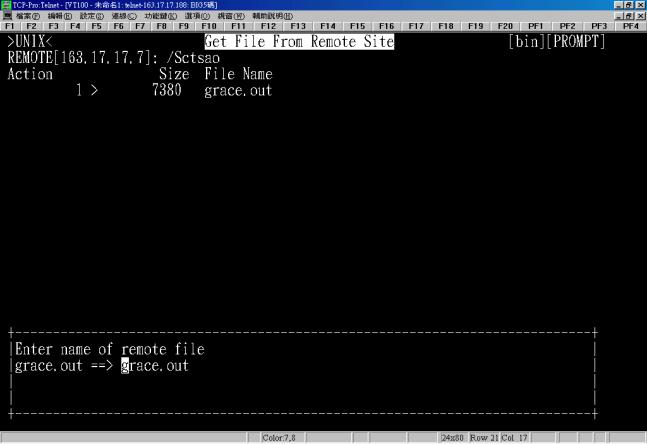
Ø S > 停止傳送,即可離開系統
或 C > 繼續傳送其他檔案
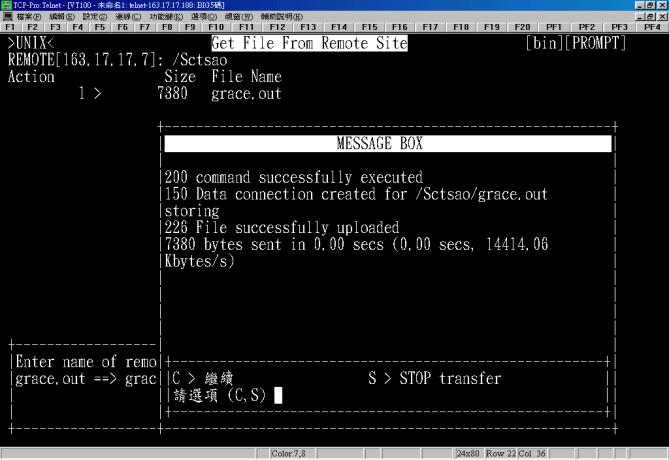
Ø 選取欲輸出的檔案(可同時選取多個) ex. 1 > 7380 grace.out →檔案前會出現GET
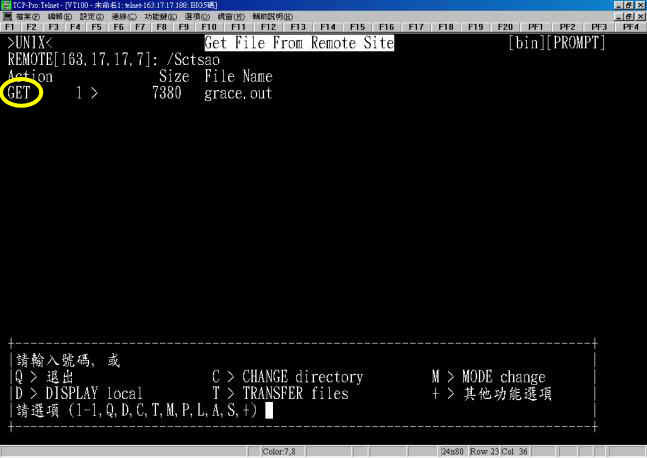
Ø T > TRANSFER files →按Enter
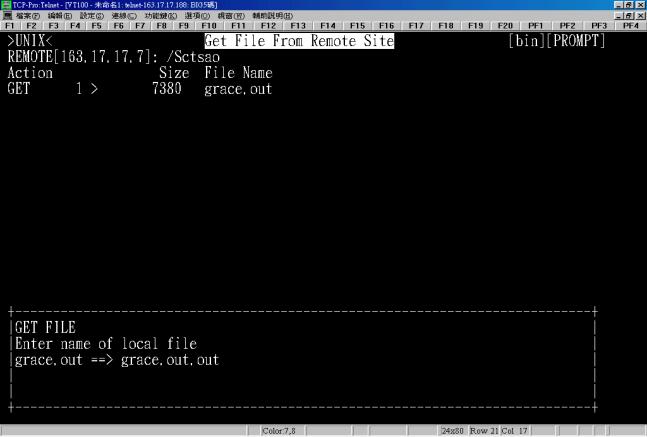
Ø 傳送完成,可至FTP抓取檔案
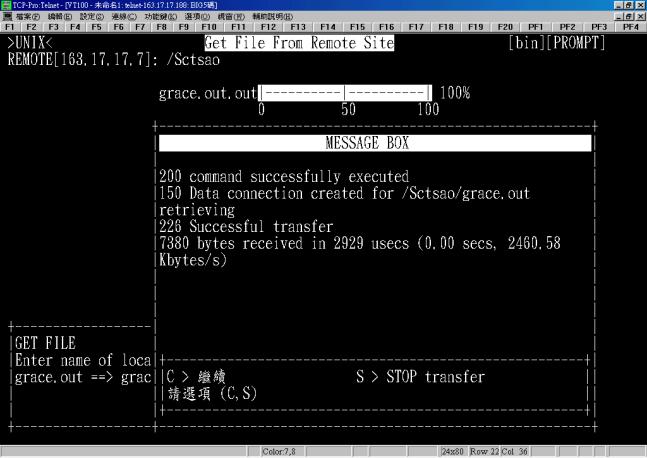
![]()
Ø O > OUTPUT an existing file
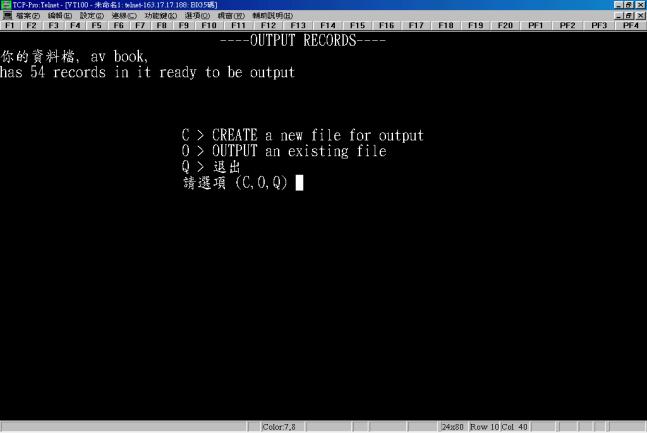
Ø O > OUTPUT a file to another system using FTS →輸入文件號 (1-8) _ ex. 5 > grace.out
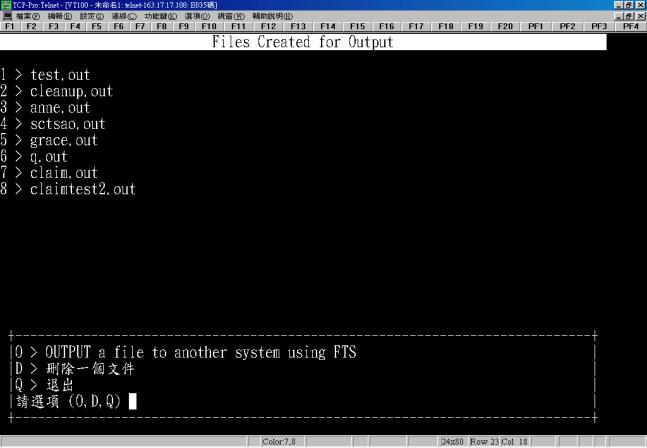
Ø 選取欲存放的FTP主機(後續流程與前述相同)
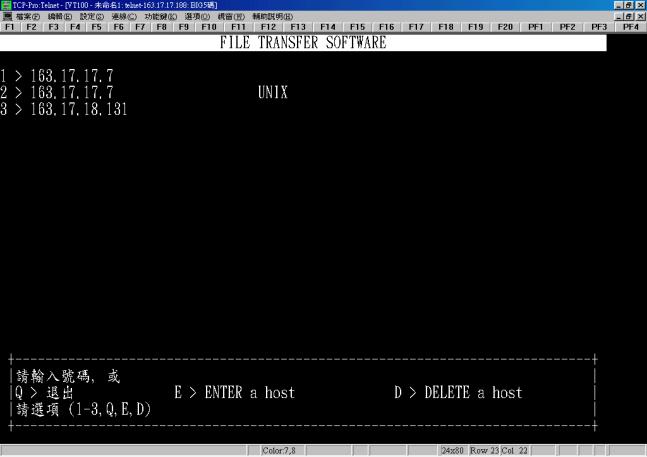
※轉成Excel檔 Ø 抓取FTP上的檔案存至PC →開啟Excel軟體 → 開啟舊檔
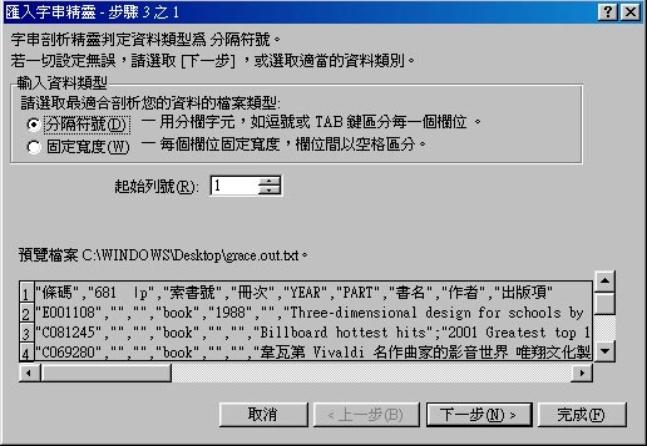
Ø 勾選分隔符號“逗號”
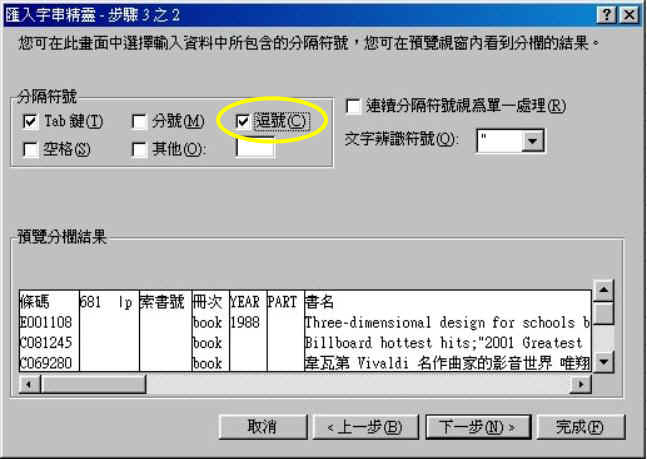
Ø 檢視分欄格式,確認後按完成
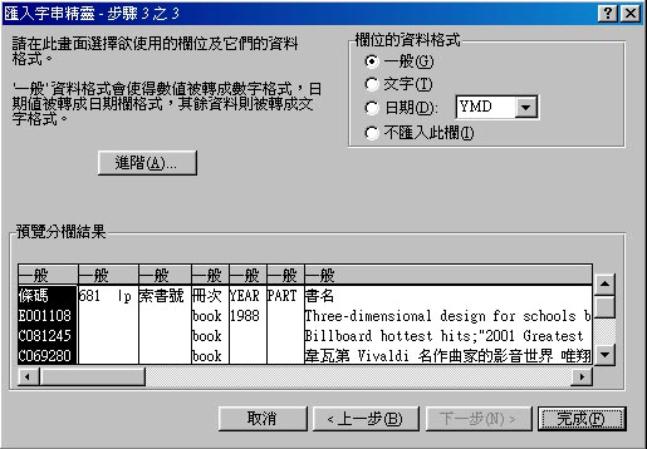
Ø 完成的Excel報表
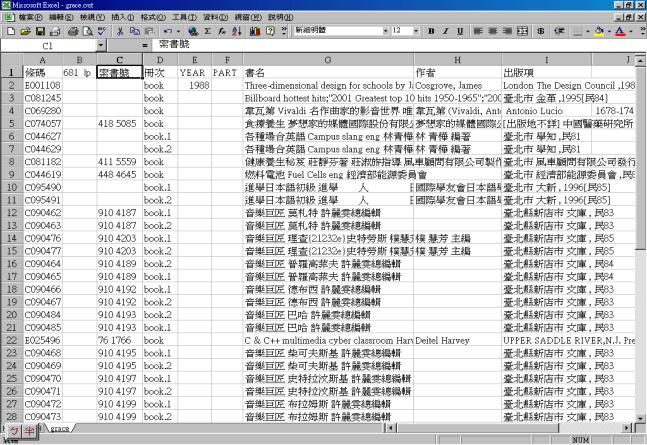
![]()
進入Guicat(小貓系統)
1.輸入帳號和密碼。
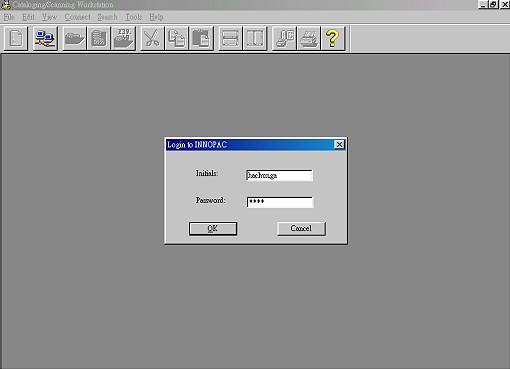
2.按OK進入系統。
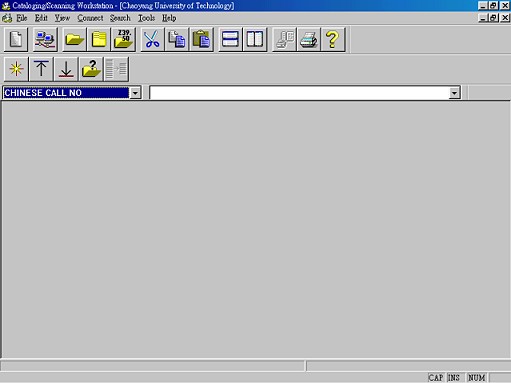
3. 在下拉選單中選 (1) TITLE,輸入刊名 或
(2) STANDARD NO,輸入ISSN
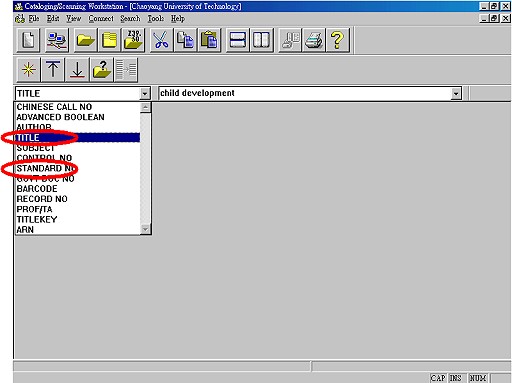
4.按Enter搜尋,若有類似刊名會顯示搜尋到的所有刊名,以child development為例,選1.Child Development為我們要的刊名,點兩下進入。
p.s.(1)若搜尋不到資料,為館藏無記錄,此期刊需原編;
(2)若ISSN相同、卷期連續,但刊名不同,此為新舊刊名,亦需原編。
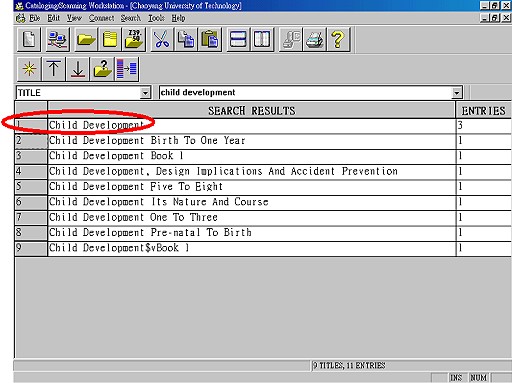
5.選期刊書目,點兩下進入書目資料。
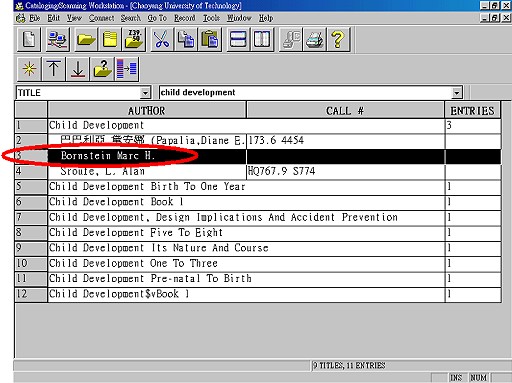
6.出現Child development的書目資料,先看
C MARC:011段(ISSN)和200段(刊名) or
US MARC:022段(ISSN)和245段(刊名)
是否正確。
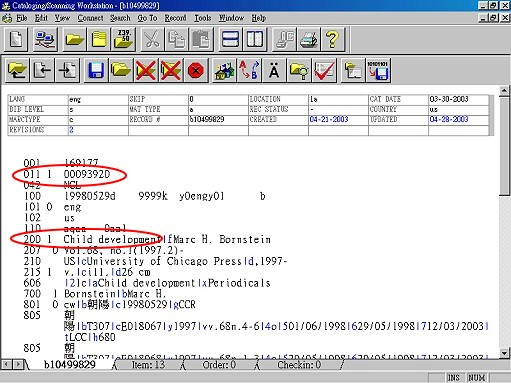
7.確認資料後,選Item的分頁,會看到詳細的單本資料,先看要新增的資料和系統的資料是否卷期連續。(如果Checkin分頁有數字,則需先到WebPAC查看點收箱情形,進期刊模組刪除已裝訂的點收箱。)
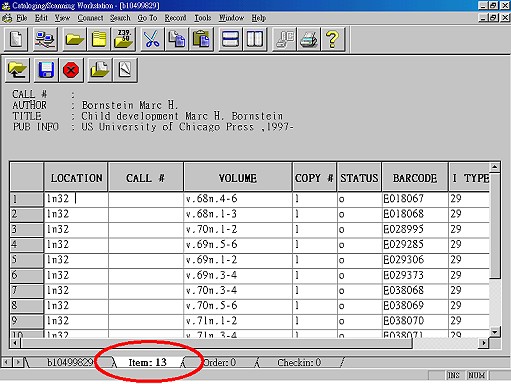
8.正確後,按New Item新增資料。

9.出現選擇模版的對話視窗,選擇【過刊】,按OK。
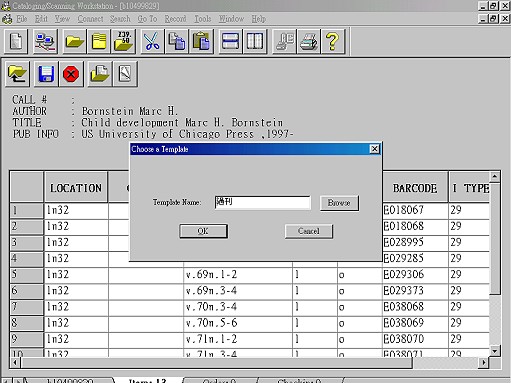
10.出現新增資料的模版,檢查上半部定長欄
I TYPE = 29 (過期期刊)
LOCATION = ln32 (過期期刊區)
STATES = e (編目處理中)
並在下半部變長欄
(1) BARCODE 刷入條碼 (ex:E053538)
(2) YEAR輸入年代 (中文:民XX;西、日文:20XX)
(3) VOLUME輸入卷期 (ex:v.73n.5-6,如有sup:v.73n.5-6 △ sup.)
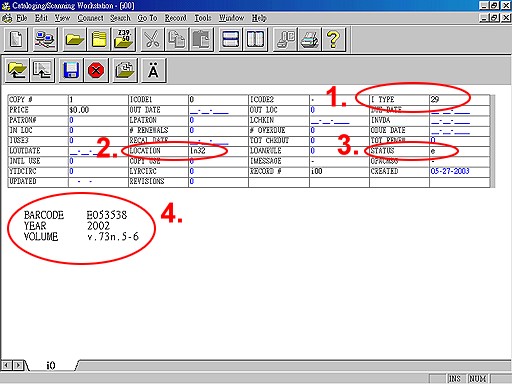
11.資料輸入完畢後,按儲存。
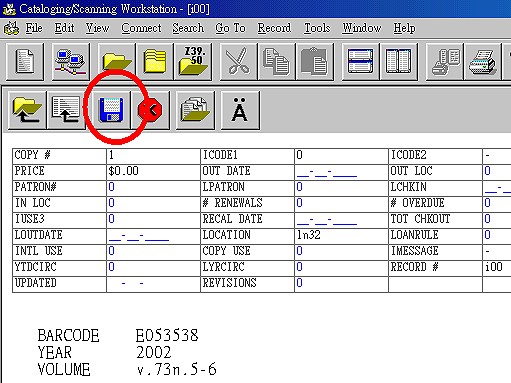
12.出現一個序號,按確定。
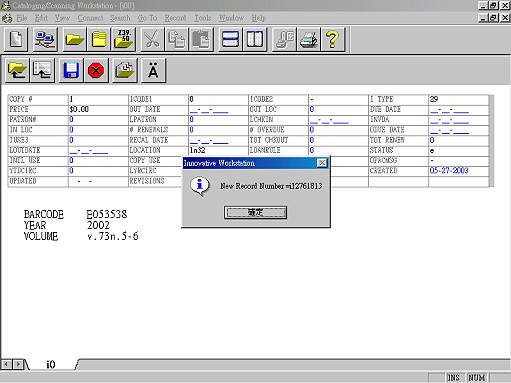
13.出現書標視窗,按Cancel,因過刊不印書標。
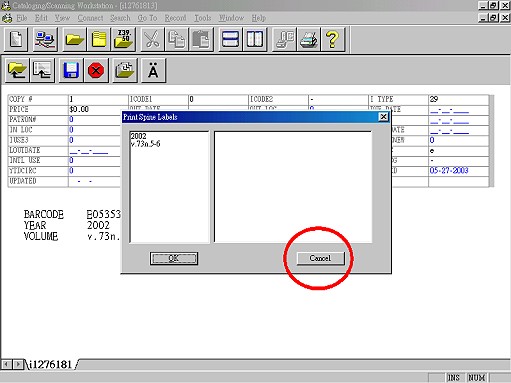
14.按![]() 離開
離開
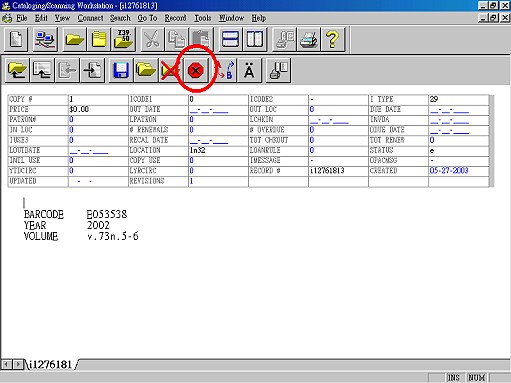
15.進館藏目錄查詢該本資料是否已正確建入。
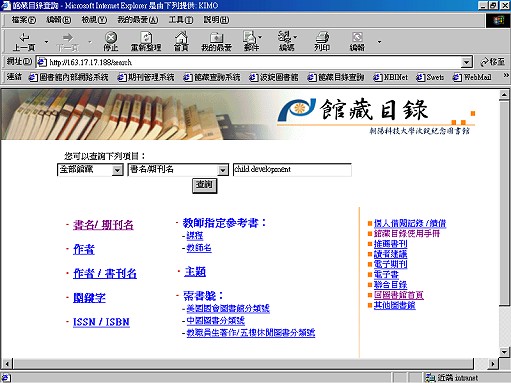
16.查詢結果為正確無誤。